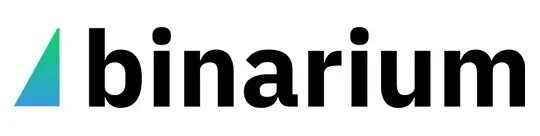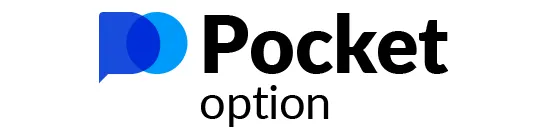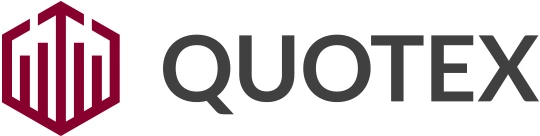
Quotex - Comment s'inscrire et se connecter
Le processus de connexion à Quotex comprend : la visite du site Web ou de l'application Quotex, le clic sur le bouton "Connexion", la saisie d'un nom d'utilisateur ou d'une adresse e-mail et d'un mot de passe, et le clic sur le bouton "Connexion".
Cet article fournit un guide détaillé, étape par étape, pour vous connecter à votre compte Quotex via un PC ou une application mobile. Nous comprenons l'importance de la commodité et de la sécurité dans le trading en ligne et offrons donc des instructions complètes pour optimiser votre expérience de connexion à Quotex. Les sections suivantes comprennent les procédures de configuration de l'authentification à deux facteurs, les solutions aux problèmes de connexion et la récupération du mot de passe. Explorons les différentes procédures pour se connecter efficacement à Quotex, en garantissant une expérience de trading sécurisée et conviviale.
-
Quel est le niveau de sécurité du trading avec Quotex ?
Quotex utilise des protocoles de cryptage et de sécurité de niveau bancaire pour s'assurer que les fonds et les données de tous les clients sont protégés en toute sécurité. L'authentification à deux facteurs peut être activée pour une sécurité accrue.
-
Quel est l'âge minimum pour ouvrir un compte ?
L'âge minimum pour ouvrir un compte de trading avec Quotex est de 18 ans dans la plupart des régions. Certaines régions peuvent avoir des limites d'âge plus élevées.
-
Les utilisateurs peuvent-ils modifier leurs identifiants de connexion à Quotex après l'inscription initiale ?
Oui, les utilisateurs peuvent modifier leurs identifiants de connexion à Quotex après l'inscription initiale. Cela peut être fait dans la section "Compte" ou "Paramètres" de leur compte Quotex.
-
Puis-je réinitialiser le mot de passe si je l'oublie ?
Oui, la réinitialisation du mot de passe se fait en cliquant sur "mot de passe oublié", en saisissant l'adresse e-mail, en vérifiant l'identité via un lien, puis en réinitialisant le mot de passe.
Ce texte a été traduit en utilisant le modèle GPT4 d'OpenAI et n'a pas encore été vérifié par notre éditeur. Vous pouvez trouver l'article original en anglais ici.
Si vous découvrez des inexactitudes ou si vous avez des idées pour améliorer la traduction, n'hésitez pas à nous envoyer un message.
MessageVotre message a été envoyé.
Merci de nous aider à améliorer la qualité de nos articles.
ОКSe connecter via le PC
Il est facile de se connecter à Quotext par le biais d'un PC. Tout ce que vous avez à faire est de suivre les étapes mentionnées ci-dessous.
Étape 1 : Une fois que votre navigateur est lancé, tapez www.qxbroker.com dans la barre d'adresse du navigateur, également connue sous le nom de barre URL.
Etape 2 : Lorsque vous arrivez sur le site de Quotex, votre prochaine tâche est de trouver le bouton "Login". Ce bouton est généralement placé bien en vue sur le site web, ce qui permet aux utilisateurs de le localiser plus facilement. Le bouton "Connexion" peut être situé dans le coin supérieur droit du site web ou dans un menu déroulant, en fonction de la conception du site. En cliquant sur ce bouton, vous serez redirigé vers la page de connexion.
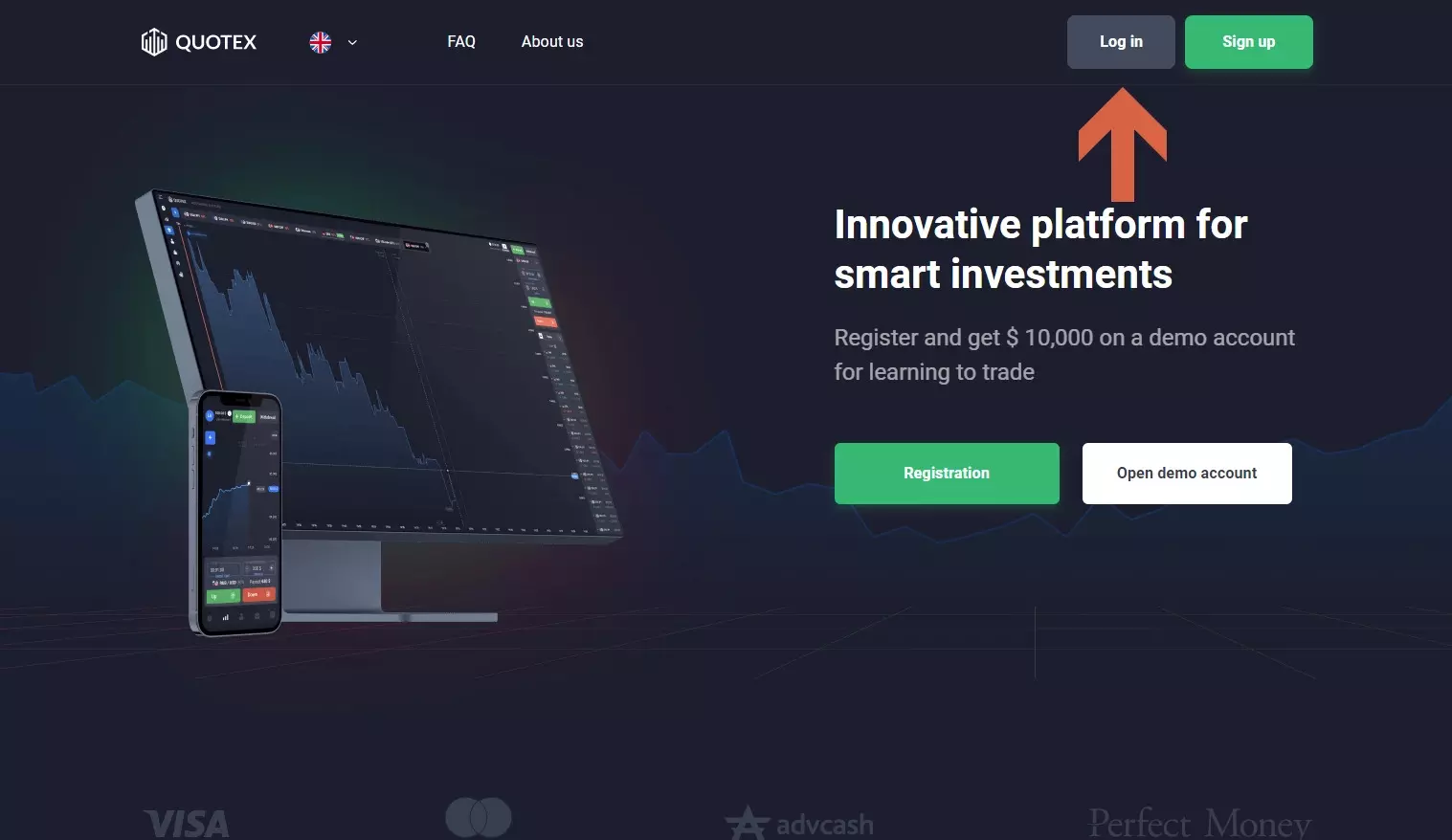
Se connecter à Quotext à partir d'un PC
Étape 3 : Sur la page de connexion de Quotex, vous trouverez deux champs dans lesquels vous devrez saisir vos identifiants de connexion : votre nom d'utilisateur ou votre adresse électronique et votre mot de passe. Soyez prudent lorsque vous saisissez ces informations. Toute inexactitude ou faute de frappe peut entraîner des erreurs de connexion. Veillez à désactiver la touche de verrouillage des majuscules lorsque vous saisissez votre mot de passe, à moins qu'il ne contienne des lettres majuscules. Après avoir correctement saisi vos données de connexion, cliquez sur le bouton "Connexion". Cette action vous permettra d'accéder à votre compte Quotext.
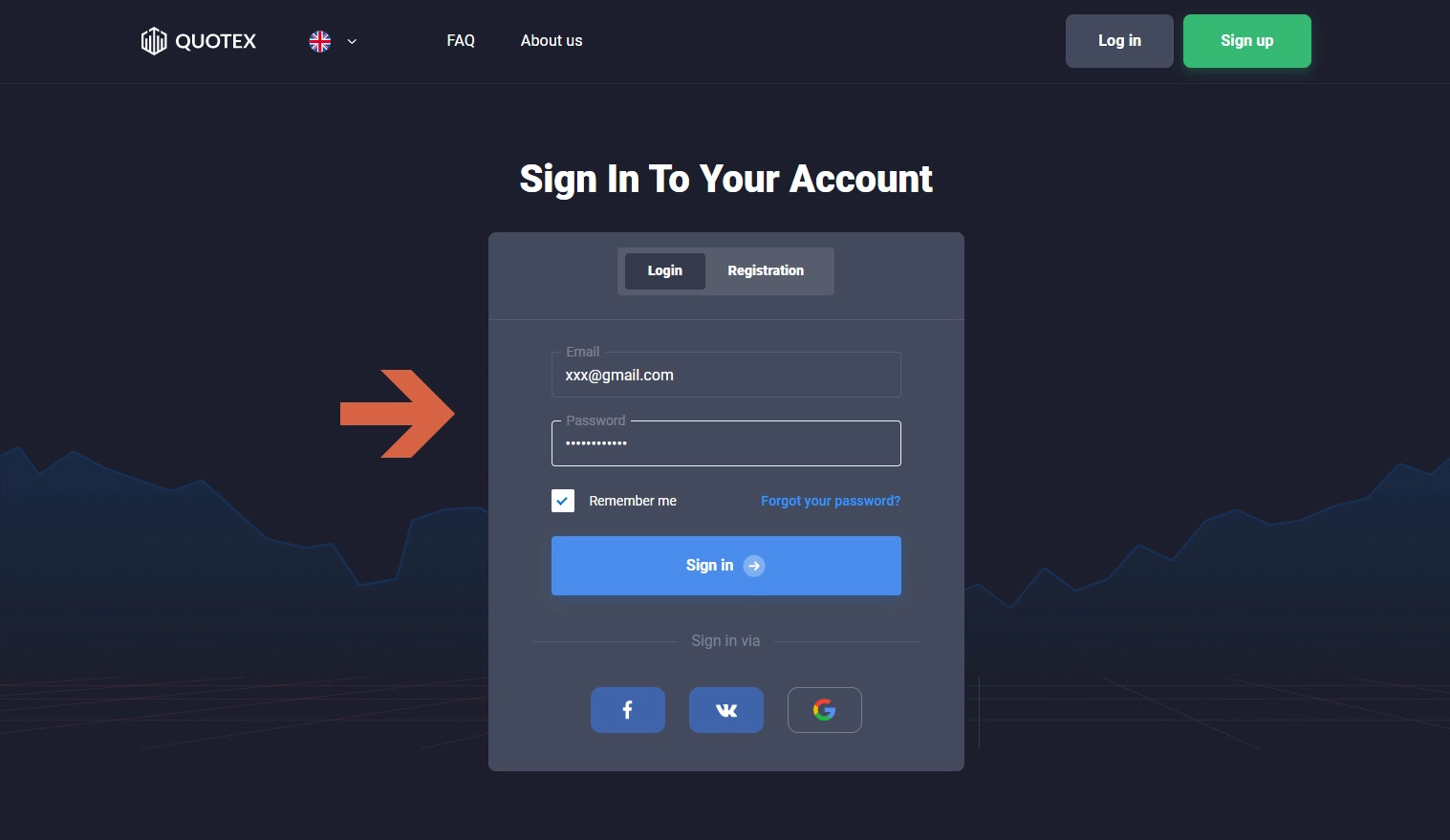
Se connecter à Quotext à partir d'un PC
Se connecter via l'application Quotex
Se connecter via l'application Quotex peut être complexe pour les débutants ; cependant, nous avons mis en évidence les étapes que vous pouvez suivre pour vous connecter facilement.
Étape 1 : Pour vous connecter à votre compte Quotex via l'application mobile, vous devez d'abord vous assurer que l'application Quotex est installée sur votre appareil mobile. Vous pouvez facilement le faire à partir de la place de marché d'applications de votre appareil si vous ne l'avez pas encore téléchargée. Pour les utilisateurs d'iOS, visitez l'Apple App Store ; pour les utilisateurs d'Android, visitez le Google Play Store. Recherchez Quotex dans la barre de recherche du magasin concerné, puis procédez au téléchargement et à l'installation de l'application sur votre appareil.
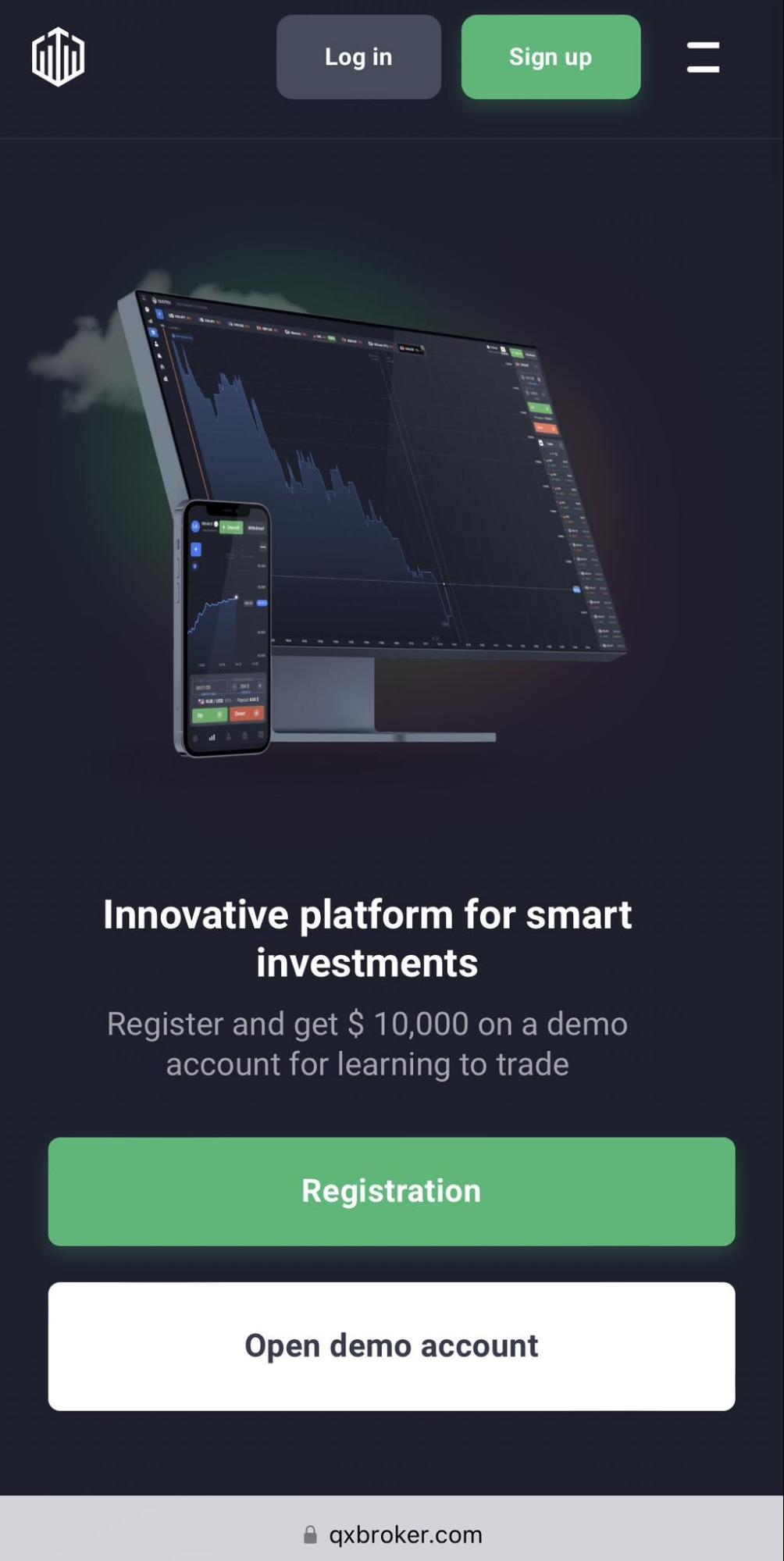
Se connecter via l'application Quotex
Étape 2 : Une fois l'application Quotex installée avec succès, recherchez-la sur votre appareil. Recherchez un logo "Q" blanc distinctif sur un fond sombre. Tapez sur l'icône pour ouvrir l'application Quotex. Assurez-vous que votre appareil est connecté à une connexion internet stable afin de faciliter la connexion.
Étape 3 : À l'ouverture de l'application, vous serez dirigé vers l'écran d'accueil de l'application. Cherchez le bouton "Connexion". Ce bouton doit être affiché de manière visible sur l'écran, ce qui le rend facilement accessible aux utilisateurs. Tapez sur le bouton "Login" et vous serez dirigé vers la page de connexion de l'application.
Étape 4 : Sur la page de connexion, vous verrez deux champs dans lesquels vous devrez entrer votre nom d'utilisateur ou votre adresse électronique et votre mot de passe, respectivement. Veillez à saisir ces informations correctement. Toute inexactitude ou faute de frappe peut vous empêcher de vous connecter à votre compte. Une fois que vous avez saisi vos informations d'identification, cliquez sur le bouton "Connexion". Vous accéderez ainsi à votre compte Quotex et pourrez commencer à négocier.
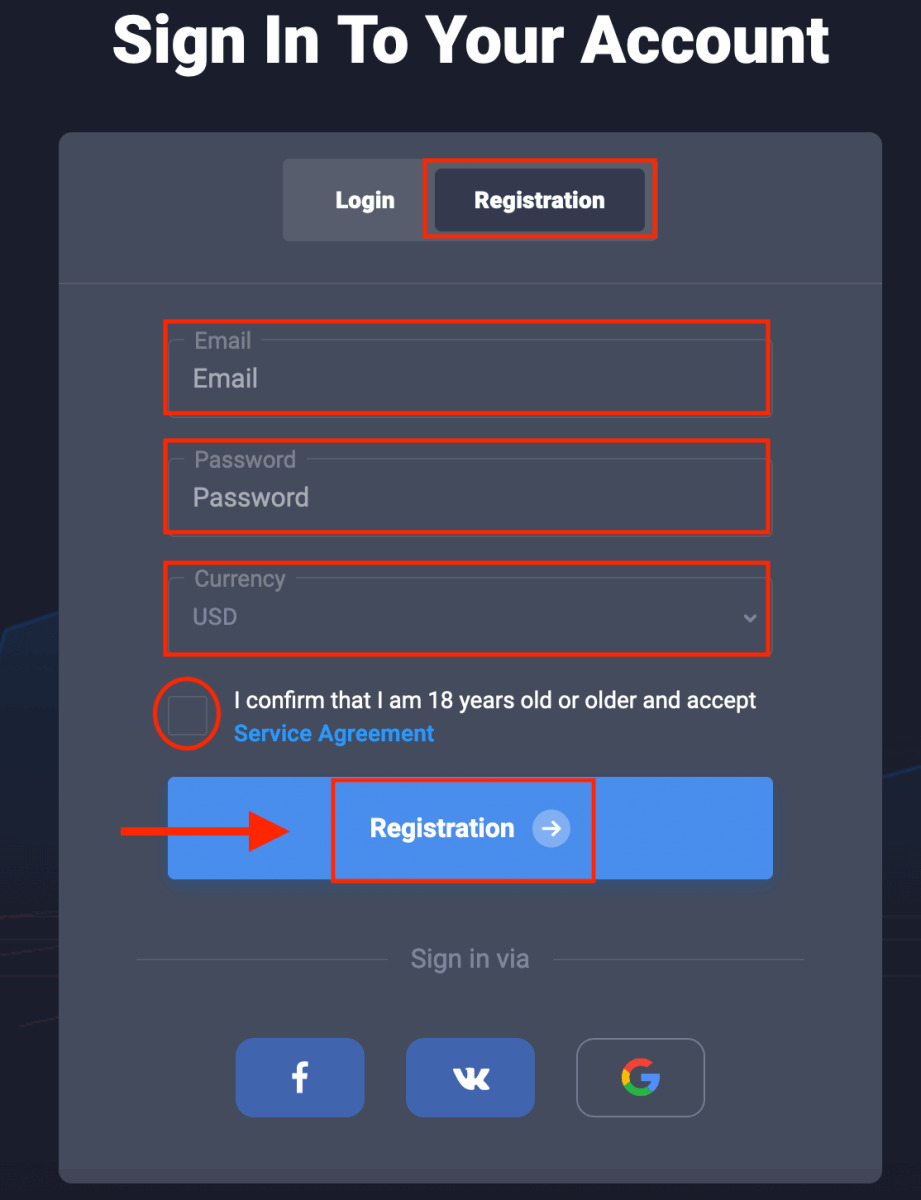
Se connecter via l'application Quotex
Comment configurer l'authentification à deux facteurs pour la connexion ?
La mise en place de l'authentification à deux facteurs pour la connexion est essentielle car elle garantit la sécurité de votre compte. Suivez les étapes suivantes pour configurer l'authentification à deux facteurs.
L'authentification à deux facteurs (2FA) est une fonctionnalité cruciale qui renforce considérablement la sécurité de votre compte Quotex. Il s'agit d'un processus qui nécessite une deuxième couche de vérification, ce qui rend difficile l'accès à votre compte pour les utilisateurs non autorisés. Voici un guide complet sur la façon dont vous pouvez configurer 2FA pour votre compte Quotex.
Étape 1 : Pour configurer le 2FA, commencez par vous connecter à votre compte Quotex. Vous pouvez suivre les étapes décrites ci-dessus pour vous connecter via le site officiel sur votre PC ou votre application mobile.
Étape 2 : Une fois que vous vous êtes connecté avec succès, vous serez dirigé vers le tableau de bord de votre compte. Cherchez l'option "Paramètres" ou "Compte". Selon la présentation de la plateforme, cette option se trouve généralement dans un menu déroulant ou en haut de l'écran. Cliquez ou tapez dessus pour accéder aux paramètres de votre compte.
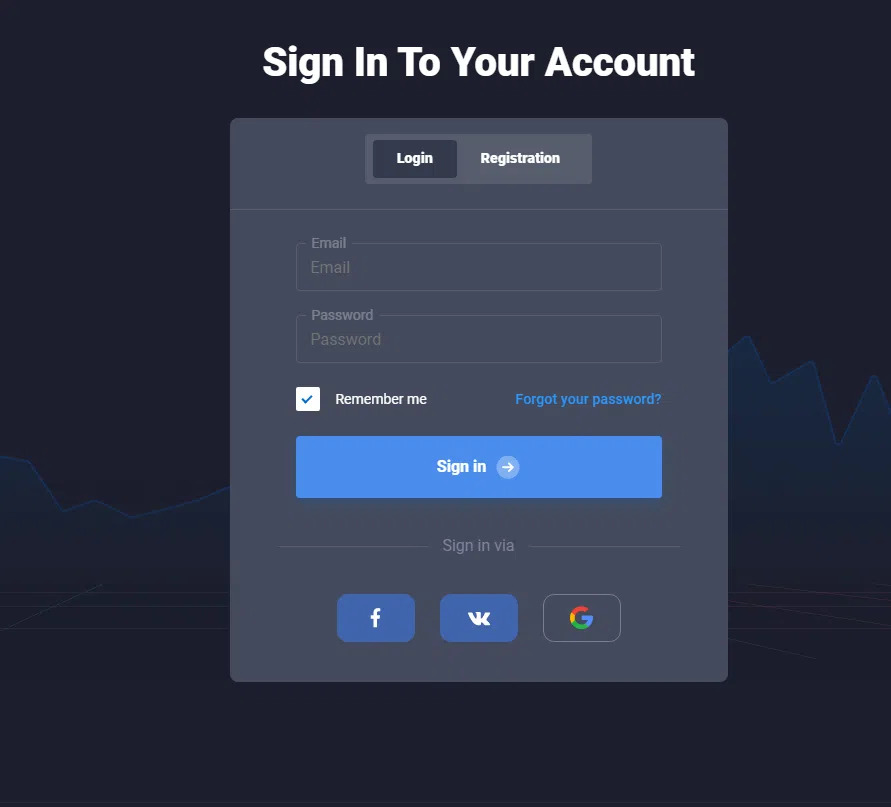
Comment configurer 2FA pour votre compte Quotex
Étape 3 : Dans les paramètres de votre compte, faites défiler l'écran jusqu'à ce que vous trouviez l'option "Authentification à deux facteurs". Cette option se trouve généralement dans les paramètres de sécurité de votre compte. Lorsque vous trouvez l'option 2FA, basculez le commutateur sur "Activer". Vous activez ainsi l'authentification à deux facteurs pour votre compte Quotex.
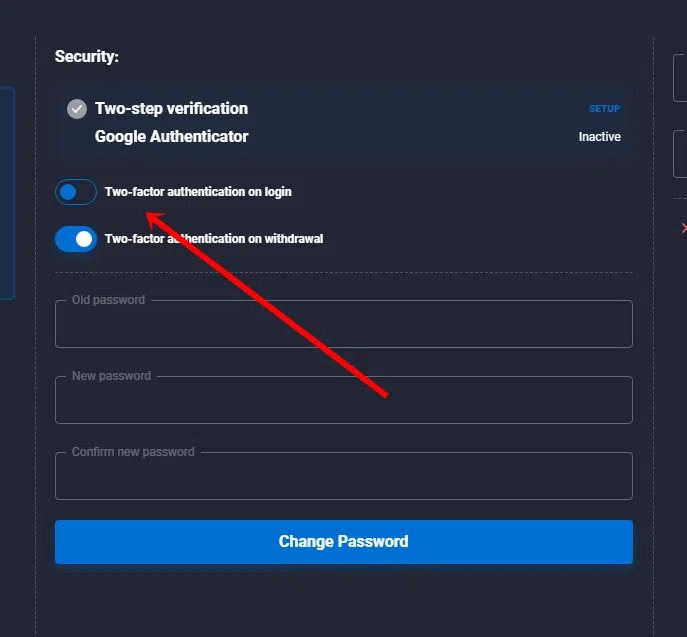
Comment configurer 2FA pour votre compte Quotex
Étape 4 : Une fois que vous avez activé le 2FA, vous serez invité à vérifier votre identité par le biais d'une méthode supplémentaire. Il peut s'agir d'un SMS envoyé à votre numéro de téléphone portable enregistré ou d'une application d'authentification installée sur votre appareil. Cette étape est essentielle pour établir que vous êtes bien le titulaire du compte et protéger votre compte contre toute menace potentielle.
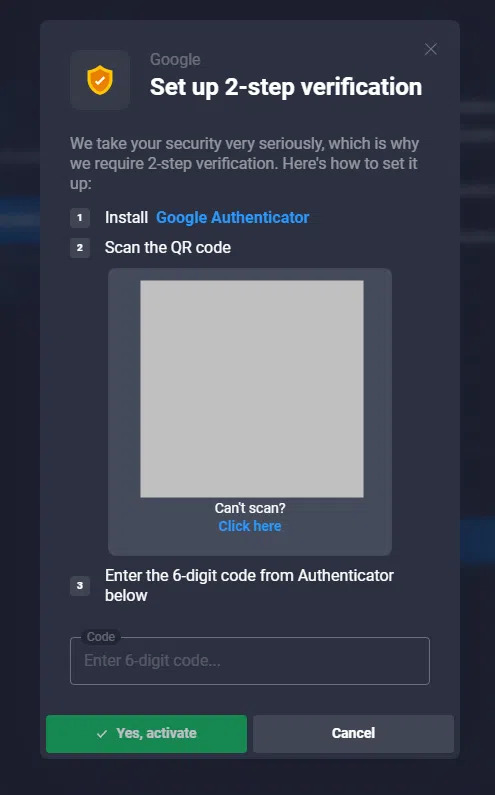
Comment configurer 2FA pour votre compte Quotex
Étape 5 : Suivez les invites fournies par le système pour terminer la configuration de 2FA. Il peut vous être demandé de saisir le code de vérification reçu par SMS ou généré par l'application d'authentification. Le processus de configuration est ainsi terminé, ce qui garantit la sécurité et la protection totale de votre compte Quotex.
Que faire si vous ne pouvez pas vous connecter ?
Divers problèmes peuvent vous empêcher de vous connecter à votre compte Quotex. Il peut s'agir d'un compte de trading bloqué ou d'un site web Quotex bloqué. Dans de tels cas, il est essentiel d'identifier le problème et d'appliquer la solution appropriée. Par exemple, un compte bloqué peut nécessiter des documents de vérification, tandis que les problèmes d'accessibilité à un site web peuvent être contournés par le biais d'un réseau privé virtuel (VPN). N'oubliez jamais que l'équipe d'assistance de Quotex est prête à vous aider à résoudre toutes les difficultés que vous rencontrez. Contactez-la en cliquant sur le bouton "Support" ou "Aide" généralement situé au bas de la page ou dans les paramètres de votre compte.
Changer le mot de passe de l'espace membres de Quotex
Accéder à la page de connexion : Suivez les procédures respectives ci-dessus pour accéder à la page de connexion de Quotex sur votre PC ou votre application mobile.
Cliquez sur "Mot de passe oublié" : Au lieu de saisir vos informations de connexion, cliquez sur le lien Mot de passe oublié.
Saisissez votre adresse e-mail : Indiquez l'adresse électronique associée à votre compte Quotex.
Vérifiez votre identité : Vous recevrez un courriel avec un lien pour vérifier votre identité et lancer le processus de récupération du mot de passe.
Réinitialisez votre mot de passe : Suivez les instructions contenues dans l'e-mail pour réinitialiser votre mot de passe et retrouver ainsi l'accès à votre compte Quotex.
Résumé
Naviguer dans le processus de connexion de Quotex est simple mais crucial pour accéder à votre compte de trading. Que ce soit par le biais d'un PC ou d'une application mobile, ce guide étape par étape simplifie le processus, garantissant que les traders peuvent rapidement commencer leurs activités de trading. Cependant, la sécurité doit toujours être une priorité absolue. Ainsi, la mise en place d'une authentification à deux facteurs ajoute une sécurité supplémentaire pour protéger votre compte. Cependant, si vous rencontrez des difficultés pour vous connecter, rappelez-vous que des solutions existent pour divers problèmes, et que l'équipe d'assistance dédiée de Quotex est toujours prête à vous aider. Enfin, en cas d'oubli de mot de passe, le processus de récupération est rationalisé et efficace, ce qui vous permet de reprendre rapidement le contrôle de votre compte.
L'équipe qui a travaillé sur l'article
Alamin Morshed est un collaborateur de Traders Union. Il se spécialise dans la rédaction d'articles pour les entreprises qui souhaitent améliorer leur classement dans les moteurs de recherche Google afin de rivaliser avec leurs concurrents. Grâce à son expertise en matière d'optimisation des moteurs de recherche (SEO) et de marketing de contenu, il veille à ce que son travail soit à la fois informatif et percutant.